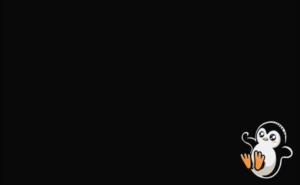入门指南:开发者工具是什么鬼?
嘿,小伙伴们!今天咱们来聊聊开发者工具,这玩意儿可不是什么神秘的黑科技,其实就是你浏览器里藏着的超级英雄。想象一下,你正在网上冲浪,突然发现一个网页有点小毛病——字体不对劲、图片加载慢、甚至整个页面都卡住了。这时候,开发者工具就是你的救星!它就像是网页的X光机,能让你看到网页背后的秘密。

打开开发者工具其实很简单,大部分浏览器里按下F12或者右键点击“检查”就能召唤它。一打开,你会看到一堆标签和面板,别慌!咱们先从最常用的“Elements”面板开始。这里你可以看到网页的HTML结构,就像是在玩拼图游戏一样。你可以随意拖拽、修改元素的样式,甚至还能实时预览效果。是不是感觉自己变成了网页的设计师?
进阶技巧:调试代码就像玩解谜游戏
好了,现在你已经掌握了开发者工具的基本操作,接下来咱们来点更高级的玩法——调试代码!没错,就是那个让你头疼的JavaScript代码。别担心,开发者工具里有专门的“Console”面板和“Sources”面板帮你搞定这一切。
想象一下你在玩解谜游戏,每个错误信息都是一条线索。在“Console”里,你可以直接输入JavaScript代码进行测试,还能看到代码运行时的错误提示。而“Sources”面板则像是你的代码编辑器,你可以在这里设置断点、逐行调试代码。每次找到一个bug并修复它时,是不是感觉自己就像是个侦探破案一样爽?
实战演练:优化网页性能就像减肥
最后,咱们来聊聊如何用开发者工具优化网页性能。这就像是给你的网页做一次全面的体检和减肥计划。首先打开“Network”面板,这里会显示所有资源加载的时间和顺序。如果你的网页加载速度慢得像蜗牛爬行一样(哦不!)那就得看看哪些资源拖了后腿。
接下来是“Performance”面板(别怕名字听起来高大上)这里可以记录和分析网页的性能表现。通过分析数据你可以找出那些占用大量资源的元素或者脚本然后对症下药进行优化(比如压缩图片、减少HTTP请求等)是不是感觉自己在给网页做SPA?对了别忘了还有“Lighthouse”这个神器它能自动帮你评估网页性能、可访问性等方面并给出改进建议简直就是懒人福音啊!
上一篇: 苹果免密支付被骗怎么追回
下一篇: 网页开发工具 网页制作工具